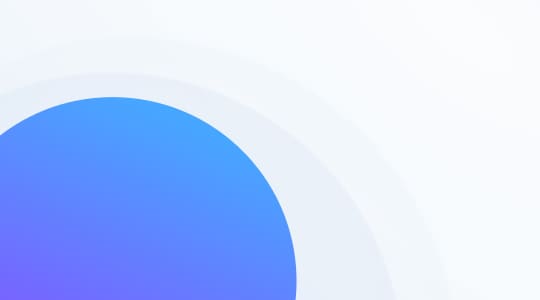L’inoltro delle e-mail è un modo semplice per collegare gli account di posta elettronica di diversi provider al tuo sistema di help desk. Non devi lasciare che i tuoi account e-mail di assistenza clienti vadano sprecati quando passi al ticketing via e-mail. L’inoltro delle e-mail è un modo immediato di trasferire le comunicazioni e-mail rispetto a IMAP. Ti basta aggiungere tutti gli indirizzi e-mail necessari così da poter continuare a ricevere le e-mail in LiveAgent. La casella di posta universale recupera le comunicazioni e-mail e le converte in ticket.
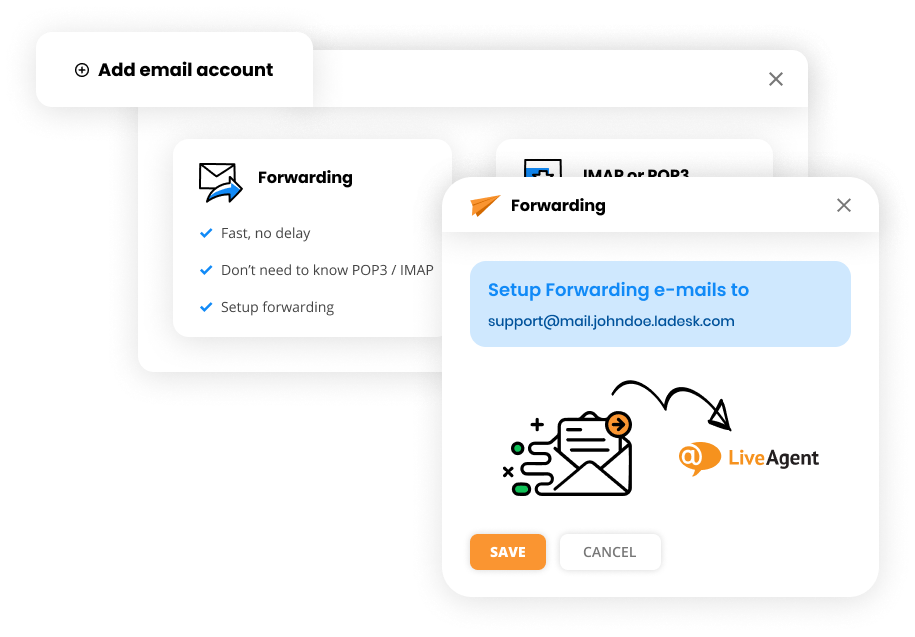
Come funziona l’inoltro delle e-mail?
Quando crei un account LiveAgent come yourdomainname.ladesk.com, ti verrà assegnato un indirizzo e-mail di supporto che assomiglia a support@mail.yourdomainname.ladesk.com. Qualsiasi e-mail inviata a questo indirizzo e-mail verrà automaticamente convertita in un Ticket.
In parole povere, la funzionalità di inoltro delle e-mail di LiveAgent ti consentirà di iniziare a rispondere alle e-mail immediatamente (attraverso un server di posta elettronica con il tuo nome di dominio) invece di farti aspettare che ogni e-mail venga recuperata e scaricata dalla tua casella di posta elettronica. Tutto ciò è possibile grazie alle impostazioni DNS, alle voci TXT SPF o all’utilizzo del proprio server SMTP.
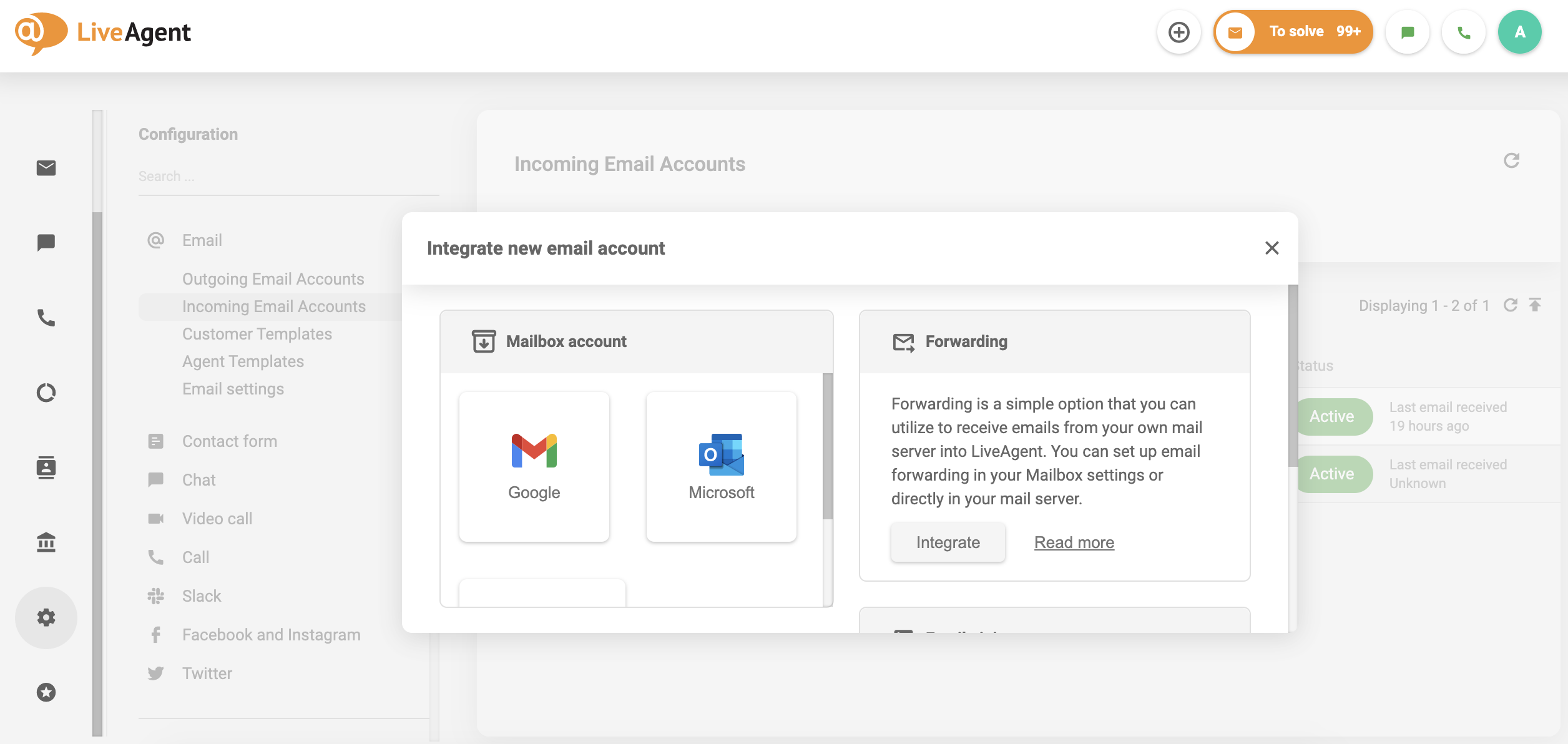
Impostazione rapida dell’inoltro
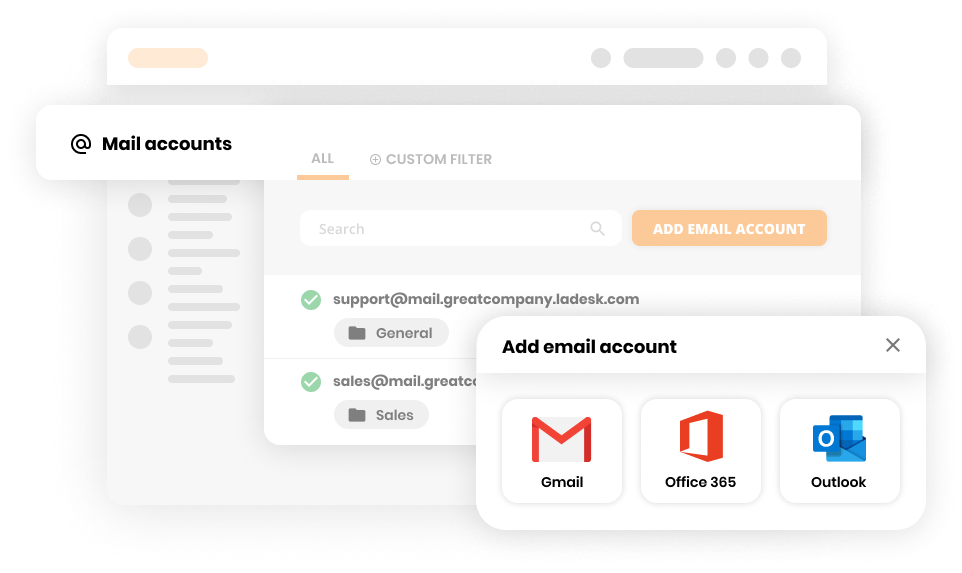
Scopri come impostare l’inoltro delle e-mail nel software di ticket di assistenza in LiveAgent in pochi semplici passaggi. Tutto ciò di cui hai bisogno è un account LiveAgent e il tuo indirizzo e-mail.
Accedi il LiveAgent, vai a Configurazione, e apri Email. Seleziona Account di posta elettronica in entrata tra le opzioni presenti sul pannello.
Clicca su Aggiungi Account di Posta Elettronica, scegli Inoltro tra le opzioni e clicca su Integra.
Inserisci gli indirizzi e-mail da cui vuoi inoltrare le e-mail nel sistema di ticketing LiveAgent. Se necessario, è possibile aggiungere più indirizzi e-mail in blocco. Aggiungi il nome di un account di posta elettronica per distinguere facilmente gli account di posta elettronica multipli. Clicca su Avanti per continuare.
Ora seleziona il reparto che sarà responsabile di tutte le comunicazioni e-mail in arrivo inoltrate da questo o questi account e-mail. Seleziona l’indirizzo e-mail predefinito del mittente e clicca su Fine Integrazione.
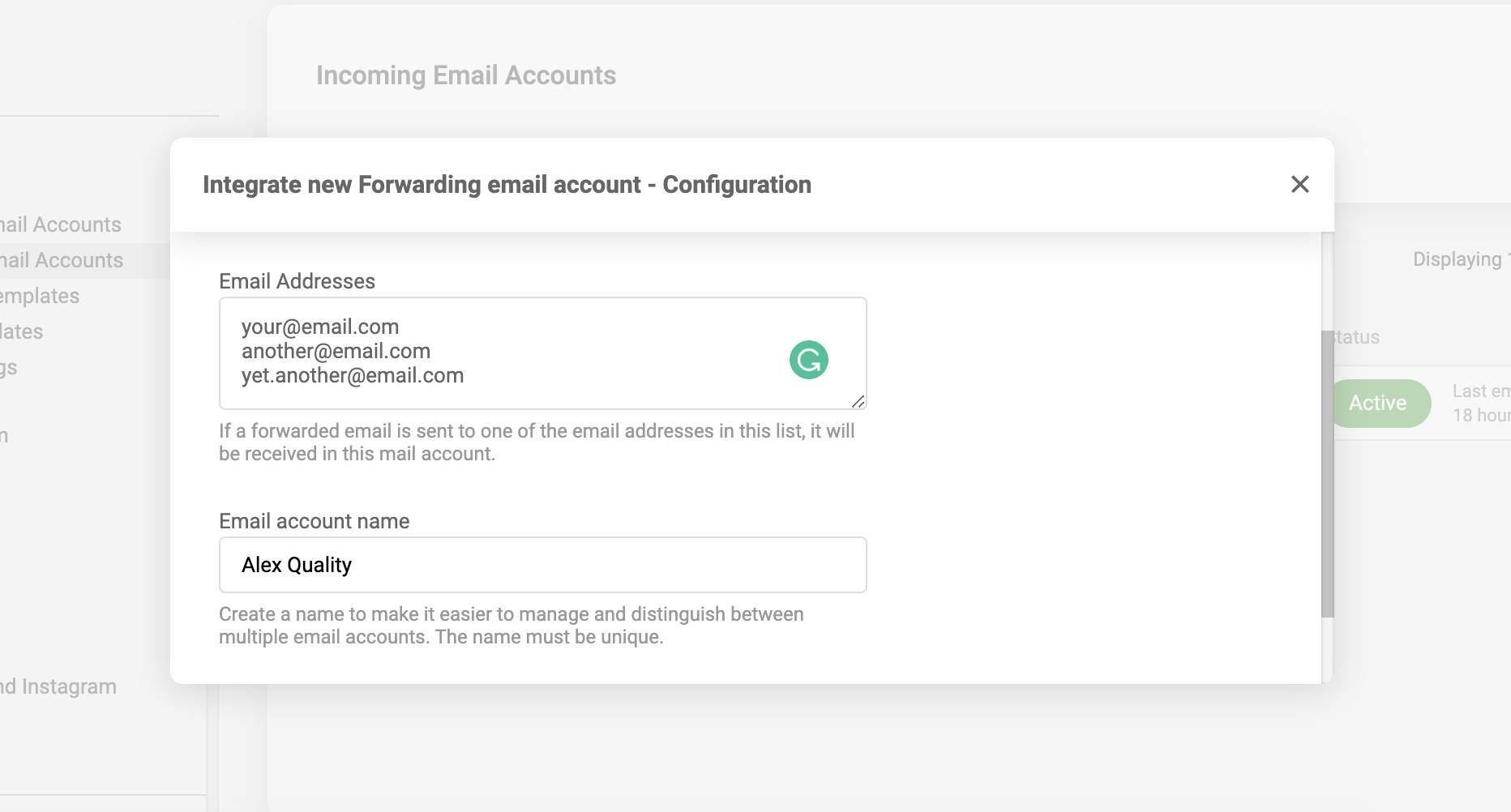
Risorse della base di conoscenza
Per avere ulteriori informazioni, per la risoluzione dei problemi o per avere delle istruzioni più dettagliate per l’impostazione del DNS SPF, consulta il nostro articolo della base di conoscenza sull’inoltro delle e-mail.
Forward emails at light speed
Appear more professional with our email forwarding feature. Try it today. No credit card required.
LiveAgent offre una vasta gamma di funzionalità per il supporto clienti e le soluzioni commerciali. Con un flusso ibrido di ticket, è possibile gestire tutte le comunicazioni con i clienti in un unico ticket, indipendentemente dal canale utilizzato. Prova la demo gratuita e scopri i vantaggi di LiveAgent per la tua azienda.
Vuoi migrare da Jira a LiveAgent?
LiveAgent offre assistenza clienti eccezionale 24/7, soluzione di supporto tecnico completa con oltre 179 funzioni e supporto multilingue in 43 lingue. Offre piani a prezzi convenienti e migrazione facile da Jira.

 Български
Български  Čeština
Čeština  Dansk
Dansk  Deutsch
Deutsch  Eesti
Eesti  Español
Español  Français
Français  Ελληνικα
Ελληνικα  Hrvatski
Hrvatski  Latviešu
Latviešu  Lietuviškai
Lietuviškai  Magyar
Magyar  Nederlands
Nederlands  Norsk bokmål
Norsk bokmål  Polski
Polski  Română
Română  Русский
Русский  Slovenčina
Slovenčina  Slovenščina
Slovenščina  简体中文
简体中文  Tagalog
Tagalog  Tiếng Việt
Tiếng Việt  العربية
العربية  English
English  Português
Português